PrimeoS - Android X86 vājiem klēpjdatoriem un personālajam datoram

- 4435
- 848
- Lloyd O'Keefe
Vietne jau ir publicējusi vairākus rakstus par Android sistēmu uzstādīšanu klēpjdatorā vai datorā: Parasti tas tiek darīts vai nu konkrētu spēļu un lietojumprogrammu palaišanai, kas atrodas Android emulatorā, vai vienkārši ērti darboties ar veco aprīkojumu. PrimeoS ir vēl viena šāda OS, kuras pamatā ir Android X86, kas pielāgota lietošanai datoros.
Šajā pārskatā - par to, kur lejupielādēt PrimeOS, par pieejamajiem izplatījumiem un to atšķirībām, aizpildīšanu, uzstādīšanu un subjektīvo iespaidu par darbu. Iepriekš atzīmēšu, ka testam nav nepieciešams instalēt sistēmu: tā darbojas ātri un no zibatmiņas diska LIVECD režīmā. Par līdzīgām sistēmām: kā instalēt Android klēpjdatorā vai datorā.
Kur lejupielādēt PrimeOS un 3 pieejamās sistēmas opcijas
Oficiālā vietne Primeos - https: // Primeos.iekšā. Interesanti, ka šī ir pirmā Android adaptācija datoram, kas izstrādāts nevis Ķīnā, bet gan Indijā (izņemot Pure Android X86, kas nav īpaši ērti lietošanai parastajā monitorā).
Oficiālajā vietnē tiek prezentētas trīs PrimeOS versijas:
- Primeos Mainline - Datoriem, kas izlaisti 2014. gadā un vēlāk, t.E. salīdzinoši jaunām sistēmām x
- Primeos standarts - Arī X64 opcija, lai izlaistu sistēmas 2011 un vēlāk.
- Primeos Classic - 32 bitu versija vecākiem datoriem.
Turklāt katrai no iespējām ir pieejama divu izplatīšanas iespēju iekraušana (aizņem nedaudz vairāk par 1 GB):

- Windows instalētājs - Lai palaistu logus un vienkāršu instalēšanu cietajā diskā. Pieejams tikai sistēmām ar UEFI ielādēšanu, pretējā gadījumā nevar veikt instalēšanu, izmantojot šo failu.
- ISO attēls - Attēls ar sistēmu USB zibatmiņas diska rakstīšanai ar iespēju palaist LIVECD režīmā vai instalēt datorā vai virtuālā mašīnā. Darbs gan EFI, gan mantojuma režīmā.
Primeos palaišana, saskarne, veiktspēja
Savā testā es augšupielādēju PrimeoS Mainline ISO attēlu un ierakstīju to zibatmiņas diskā. Izstrādātāji iesaka tam izmantot Rufus vai Etcher (pēdējā opcija ir piemērota, ja jums ir jāraksta sistēma USB no Mac OS vai Linux). Lai lejupielādētu no izveidotā diska, jums noteikti būs jāizslēdz drošā sāknēšana (ja ir funkcija, tā, iespējams, neatrodas vecajām sistēmām).
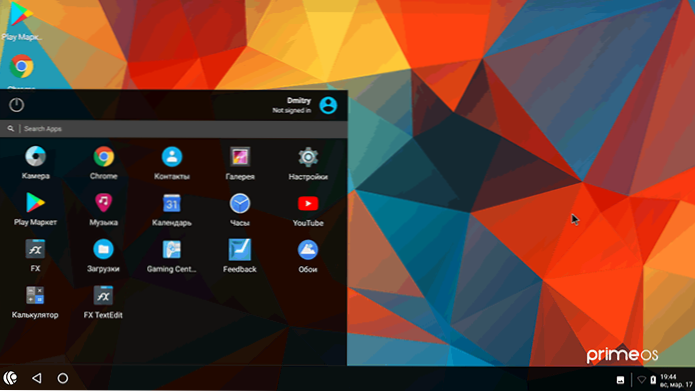
Eksperiments tika veikts ar Dell Vostro klēpjdatoru ar I5-7200U, integrētu video un 16 GB RAM.
- Livecd palaišana bija veiksmīga. Pirmajā palaišanas laikā bija jāievada lietotāja Android dati angļu valodā runājošajā logā (nevis Google konta dati).
- Interfeisa krievu valodu mēs instalējam iestatījumos - valoda un ievade.
- Ievades noregulēšana no tastatūras ir veikta fiziskās tastatūras parametros, instalācijas ir parādītas zemāk esošajā ekrānuzņēmumā. Ieslēdzot Win+Space taustiņus, kas nav īpaši ērti (T.Līdz. Uz atslēgas uzvara tiek atvērta arī “start” PrimeOS).
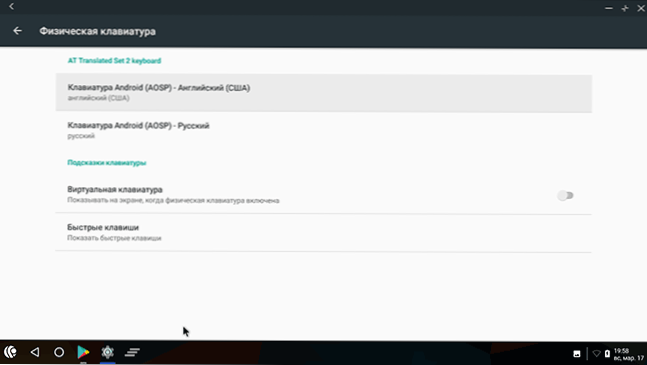
- Tūlīt nopelnīts: Wi-Fi, Bluetooth, skaļuma un spilgtuma taustiņi uz tastatūras (kombinācijā ar FN), tīmekļa kamera, USB savienotāji. Bet, neskatoties uz skaļuma taustiņu darbu, pati skaņa manā sistēmā neieslēdzās.
Rezultāts: viss darbojas, ļoti nikns (bet klēpjdators nav visvājākais), zemāk - ekrānuzņēmums no geekbench, rezultāts ir labāks nekā mana Galaxy Note 9.
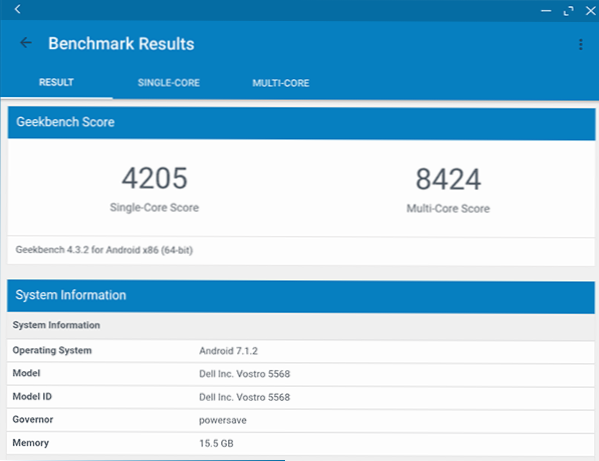
Interfeiss ir minimālistisks, un sistēmā nav nekā lieka, gandrīz tīra Android 7.1 - Pievienots tikai FX failu pārvaldnieks, spēļu centra lietojumprogramma, kurā varat konfigurēt vadību no klaviatūras spēlēs un sadaļu iestatījumos:
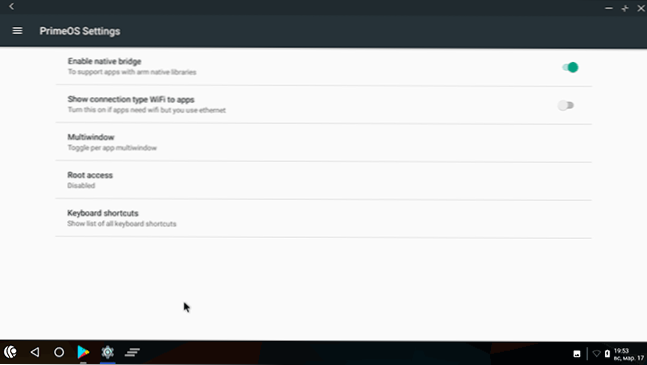
Tajā jūs varat ieslēgt saknes piekļuvi, skatīt PrimeoS karstos taustiņus, izvēlieties, kuras no lietojumprogrammām var palaist vairākos logos, kā arī ieslēgt opciju, lai lietojumprogrammas tiktu uzskatītas, ka interneta savienojumu veido WII Fi pat tad, ja Ethernet faktiski tiek izmantots.
Varbūt tas ir viss, ko jūs varat pateikt, ir patiešām vienkāršs, ērts un ātrs, regulāri strādājošs Android OS, ja vien jums nav paveicies ar skaņu, acīmredzot nebija draivera.
Uzstādīšana PrimeOS
Pirmkārt, instalējot tādas sistēmas kā otrā OS blakus Windows, es iesaku jums būt uzmanīgam: ne vienmēr viss var notikt gludi, un tāpēc ir svarīgi datu dublējumi un vēl labāk - prasmes atjaunot avotu sistēmu, ja nepieciešams.
Primeo instalēšana, kā jau aprakstīts, ir iespējama divās metodēs:
- Izmantojot gatavo instalētāju EFI sistēmās: vienkārši sāciet instalētāju, drošas sāknēšanas funkcija ir jāatvieno. Norādiet, cik daudz vietas un uz kuru disku izcelt zem PrimeOS, mēs gaidām, dators tiks pārstartēts šajā procesā. Izstrādātājs norāda, ka jums nevajadzētu pagriezties uz komandrindu, kas parādās loga laikā, un kaut ko tajos darīt.
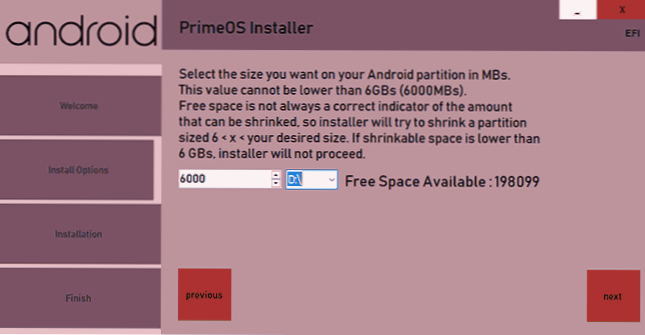
- Ar ielādējošu zibatmiņas disku. Šajā gadījumā provizoriski, pat pirms iekraušanas no tā, sagatavojiet atsevišķu sadaļu PrimeOS un jau instalējot, atlasiet šo sadaļu, norādiet ext4 failu sistēmu (dati tajā tiks izdzēsti) un dodiet piekļuvi R/W (ierakstīšana -lasīšana) uz šo sadaļu, kāds būs pieprasījums, kas parādīsies procesā.
Es pilnībā nepārbaudīju instalēšanas procesu, bet, visticamāk, visai procedūrai nevajadzētu pārāk daudz atšķirties no citu līdzīgu sistēmu uzstādīšanas.
Un rezultātā: Primeo man tas patika. Bet jūs varat izmēģināt citas šādas sistēmas bez instalēšanas: Remix OS, Bliss OS un Phoenix OS, iespējams, vienam no tām patiks vairāk nekā viss pārējais.

